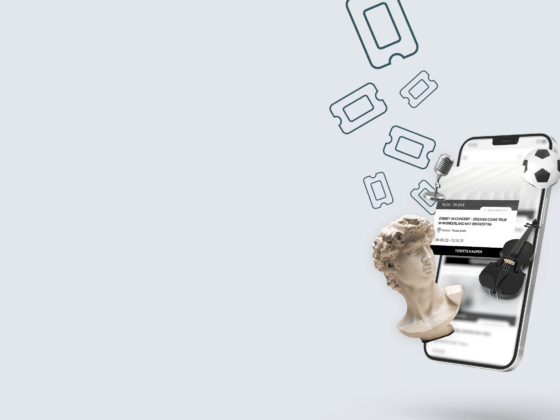Content Marketing ist bei der Bewerbung Deiner Veranstaltung nicht wegzudenken. Denn die passende Strategie hilft dabei, hochwertige Leads zu generieren, mehr Traffic zur Deine Event-Website zu generieren und die Markenreputation zu erhöhen (Quelle: Semrush). Die Erstellung von gutem Content zeichnet sich durch Relevanz für Deine Zielgruppe aus. Und die tatsächliche Umsetzung der Inhalte kann eine Herausforderung sein. Erleichtere Dir Dein Content Marketing mit der Hilfe von Künstlicher Intelligenz, z.B. Chat GPT. Während die KI an sich seit Anfang des Jahres an Bekanntheit gewonnen hat, gibt es einen Geheimtipp, der noch nicht so verbreitet ist: PlugIns für ChatGPT um noch besseren Content zu erstellen. Was PlugIns sind und wie Du sie nutzen kannst, erfährst Du in unserem Blogbeitrag.
KI für Deine Eventplanung?
JA! Erfahre warum Du KI nicht links liegen lassen solltest und wie Du z.B. ChatGPT konkret nutzen kannst.

Was sind Plugins in ChatGPT?
Stell Dir Plugins als kleine Puzzleteile vor, die ChatGPT noch schlauer machen und helfen, ein großes Ganzes zu ergeben. Sie erweitern die Fähigkeiten von ChatGPT, indem sie externe Tools integrieren. Das bedeutet, dass Du nicht nur Text generieren, sondern auch Videos zusammenfassen, Bilder erstellen und vieles mehr kannst!
In der heutigen digitalen Welt sind Flexibilität und Anpassungsfähigkeit entscheidend. Plugins ermöglichen es ChatGPT, sich an spezifische Anforderungen anzupassen und so eine maßgeschneiderte Lösung für jede Herausforderung zu bieten. Für Dich als Eventmanager bedeutet das, dass sie eine Vielzahl von Aufgaben effizienter und kreativer erledigen können.
Wie aktiviert man PlugIns in ChatGPT??
1. Melde Dich an in Deinem ChatGPT Account an.
2. Klicke links unten in der Navigationsspalteauf Dein Profil und wähle den Punkt „Settings & Beta“ aus.
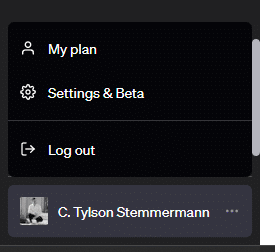
3. Klicke im sich öffnenden Fenster „Settings“ auf Beta Feature.
4. Aktiviere den Punkt „Plugins“. Der Button wird dann grün dargestellt.
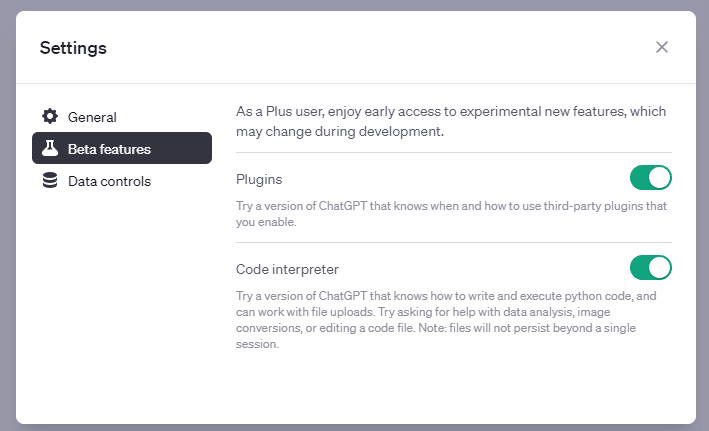
Du möchtest noch mehr Anregungen, wie Du KI's wie ChatGPT für Dein Event nutzbar machen kannst?
Dann folge unserem Instagram Kanal! Hier erhältst Du die nächsten 4 Wochen Insights und Best Practices zum Einsatz von KI für Veranstalter. Außerdem findest Du weiteres Wissen rund um Event Ticketing und erhältst Einblicke in unsere Arbeit als Team.
Wie installierst Du neue PlugIns in ChatGPT?
1. Kehre zurück zum Chat-Fenster und wechsele zu „GPT-4“.
2. Anschließend fährst Du mit der Maus über den Button und klickst „No plugins enabled“.
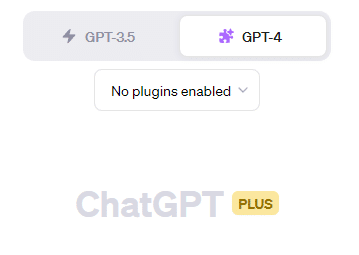
3. Du solltest jetzt alle Deine bereits installierten PlugIns sehen. Falls Du PlugIns noch nicht nutzt, siehst Du nur den „Plugin store„. Klicke auf diesen.
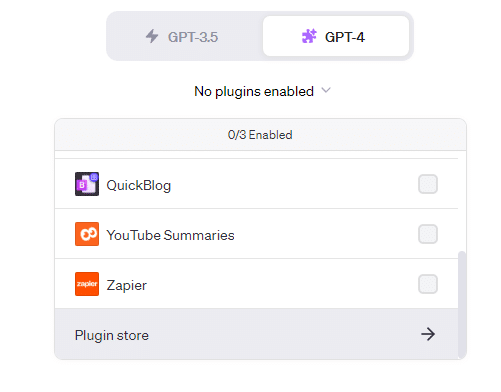
4. Gib in dem Suchfeld den Namen des PlugIns ein, welches Du nutzen möchtest.
TIPP: im nächsten Abschnitt stellen wir Dir drei PlugIns vor, die sich für Dein Event lohnen.
5. Sobald Du das richtige Plugin gefunden hast, klicke auf „Installieren“.
TIPP: Bei manchen PlugIns ist eine erneute Anmeldung auf der Betreiberseite notwendig, jedoch nicht bei allen. Achte darauf, ob Kosten auf Dich anfallen, durch die Benutzung des PlugIns.
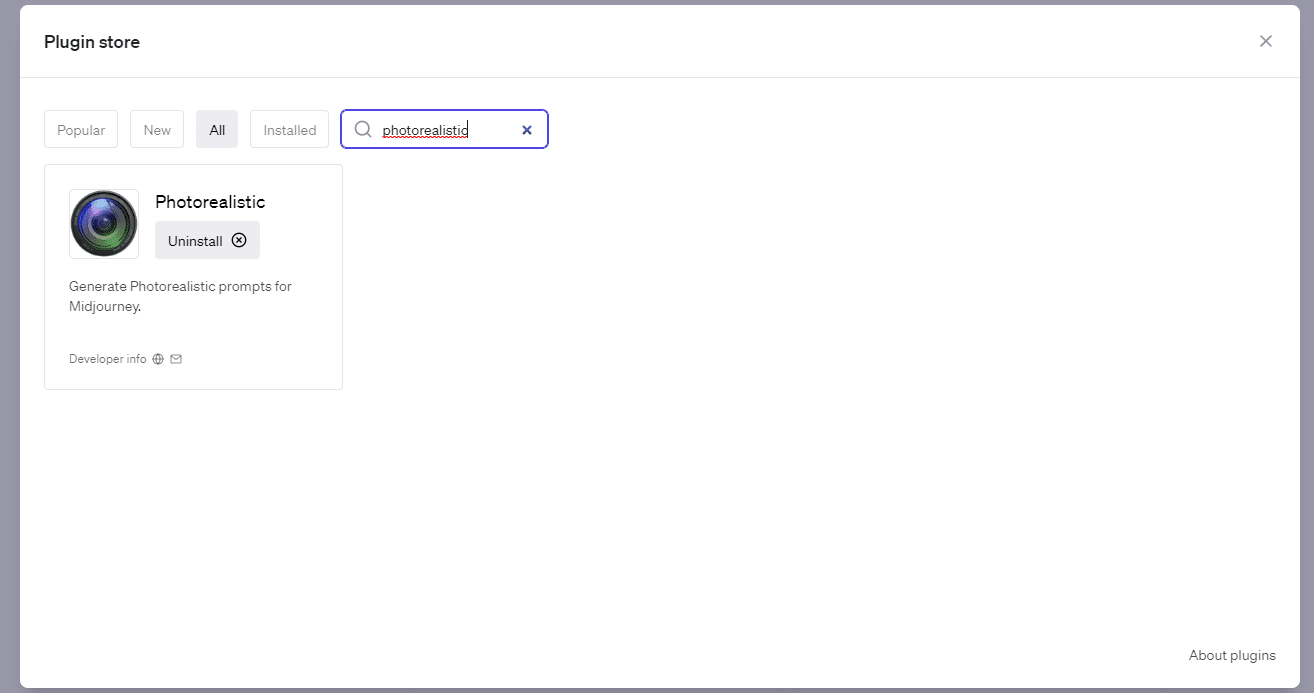
Diese 3 ChatGPT Plugins helfen Dir bei Deinem Event Content
1. Photorealistic
Photorealistic ist ein PlugIn, dass Dir hilft bessere Prompts (Befehle für die KI) zu finden, um hochwertige Grafiken oder Bilder zu erstellen. Den richtigen Promt zu wählen, zählt zu den größten Herausforderungen bei der Benutzung von KI’s zur Bilderstellung, z.B. Midjourney. Das PlugIn Photorealistic schreibt Dir in ChatGPT den perfekten Befehl, den Du dann in Midjourney nutzen kannst.
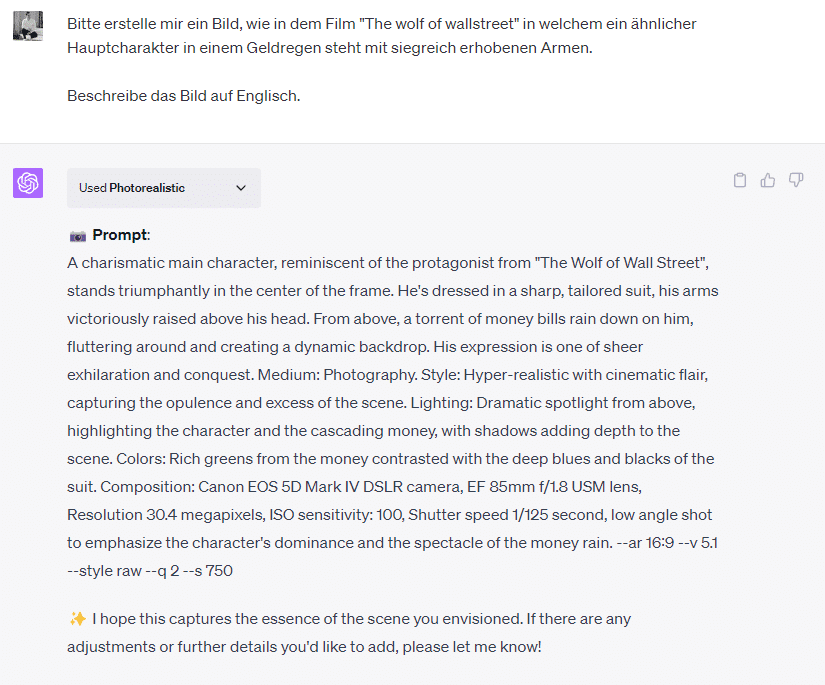
Hier im direkten Vergleich: links ohne Photorealistic und rechts mit Photorealistic.


2. YouTube Summaries
Mit dem YouTube Summaries-Plugin erhältst Du prägnante Zusammenfassungen von Videoinhalten. Ideal, um schnell die Highlights aus Künstlerinterviews oder Event-Promotions herauszufiltern. An dem Beispiel der Erfolgsgeschichte des Halleschen FC zeigen wir Dir wie es funktionieren kann.
1. Melde Dich in Deinem ChatGPT Account an.
2. Kopiere den gewünschten Videolink. In unserem Beispiel: Ticketing & Volles Stadion: Erfolgsgeschichten
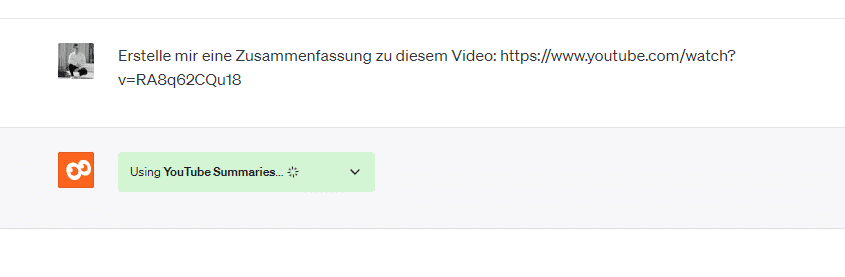
3. TIPP: möchtest Du den Inhalt eines Videos speziell filtern, dann gebe ChatGPT einen Suchauftrag mit, z.B. „Fasse folgendes Video zusammen, in Bezug auf die Vorteile des Ticketsystems: [URL]“
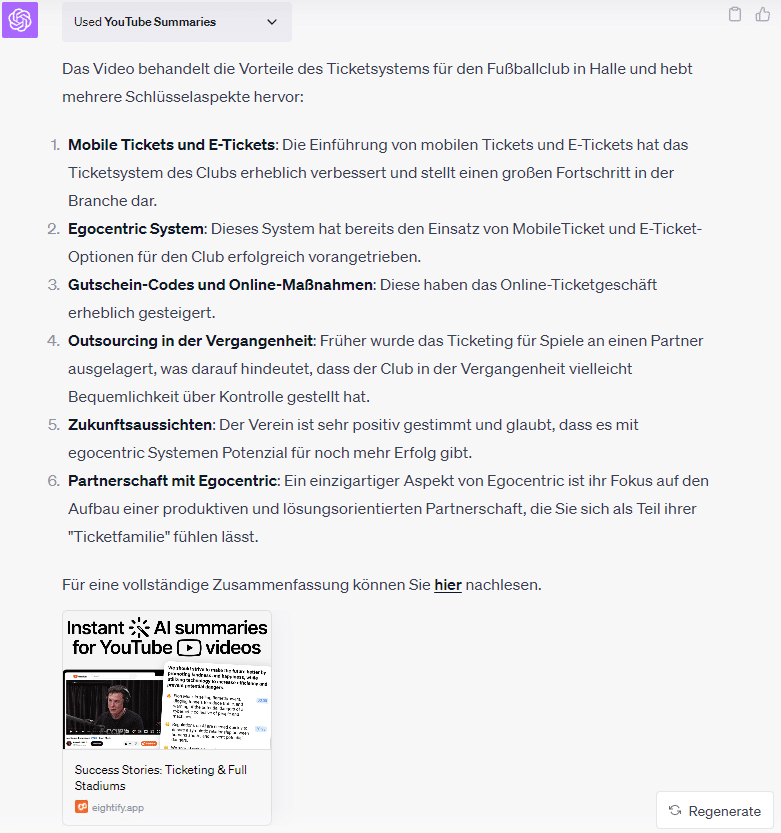
3. PDF Reader
Du hast einen Haufen PDFs von Lieferanten oder Sponsoren und suchst nach einer schnellen Möglichkeit, den Inhalt zu extrahieren? Das PlugIn „PDF Reader“ spart Dir Zeit, Inhalte selbst zu screenen. Einfach das PDF in Deinen Google Drive hochladen, den Link teilen und den Inhalt in Sekundenschnelle zusammengefasst erhalten.
1. Lade das Dokument in Deinen Google Drive Ordner hoch.
2. Wechsele zu den Freigabeeinstellungen und ändere den „Allgemeinen Zugriff“ auf „Jeder, der über den Link verfügt“.
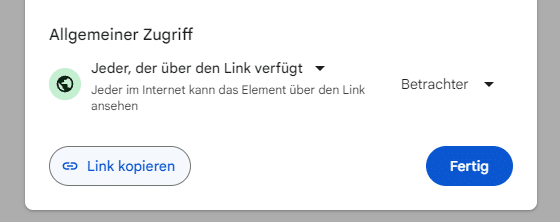
3. Kopiere den Link und wechsele zu Deinem ChatGPT Account.
4. Kopiere den Link in das Chatfenster und ChatGPT fasst Dir, mithilfe des PlugIns, die PDF zusammen.
5. TIPP: Wenn Du Google Drive nicht nutzen möchtest, dann kannst Du mithilfe des Plugins „ChatPDF“, Dein Dokument direkt hochladen und von ChatGPT zusammenfassen lass.
ChatGPT Plugins für Eventmanager
PlugIns können nicht nur spezifische Aufgaben erleichtern, sondern auch die allgemeine Effizienz und Produktivität steigern. Sie ermöglichen es, Ressourcen zu sparen, Arbeitsabläufe zu optimieren und letztlich bessere Ergebnisse zu erzielen. Für Eventmanager kann dies den Unterschied zwischen einem guten und einem großartigen Event ausmachen.
Das Eventmanagement kann manchmal hektisch sein, aber mit den richtigen Tools an Deiner Seite wird alles ein bisschen einfacher. ChatGPT und seine Plugins sind solche Tools. Sie helfen Dir, effizienter zu arbeiten, kreativer zu sein und letztlich erfolgreichere Events zu veranstalten.
In unserem Foresight Guide zum Thema „KI für Events“ erhältst Du weitere Anwendungsfälle und Anleitungen rund um ChatGPT und Co.

Wie Du mit KI’s wie Chat GPT Deine Eventorganisation beschleunigst
JETZT LESEN